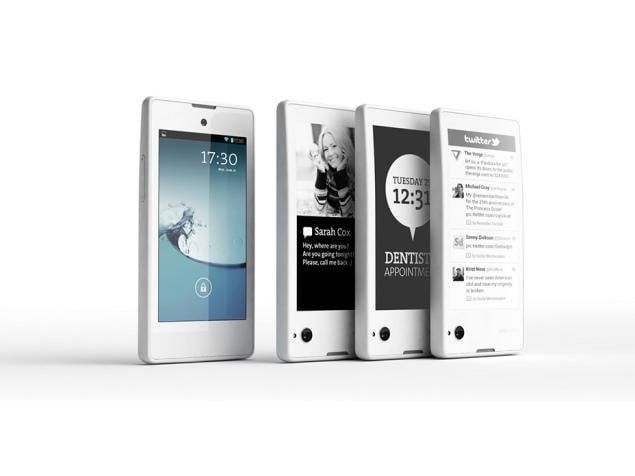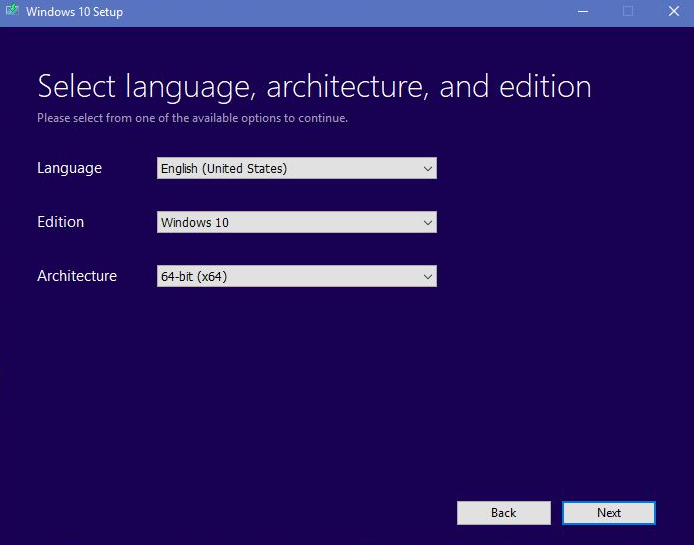Hur man rensar cache i Safari på iPad och iPhone
I den här guiden lär du dig hur du rensar cache i Safari på iPad och iPhone. Cachar kan ta upp lagringsutrymme på iPad och iPhone. Men om du spenderar mycket tid på att använda Safari på iPhone, iPad eller iPod touch. Då kan du upptäcka att cachar har fått betydligt över tiden och vill rensa bort dem.
Dessutom kan webbdesigners, systemadministratörer, webbutvecklare och andra webbarbetare och IT-personal behöva rensa cacheminnen manuellt från Safari på iPhone och iPad för olika teständamål.
Följande artikel beskriver hur du kan rensa cache, cookies, surfdata och historik från Safari på iPhone och iPad.
ladda ner från youtube utan programvara
Så här rensar du cache i Safari på iPhone och iPad
Det är nödvändigt att påpeka att när du rensar cache från en iPhone eller iPad kommer andra enheter som använder samma iCloud-konto också att rensa deras Safari-webbhistorik. Om du till exempel rensar historik på din iPhone kommer historiken också att tas bort från din iPad. Det finns ingen väg runt den begränsningen när det gäller rensning av cache och borttagning av webbdata.
Steg 1:
Från början, öppna inställningar app på iPhone eller iPad.
Steg 2:
Gå nu ner till Safari och välj det.
Steg 2:
Navigera också ner i Safari-inställningarna för att klicka på Rensa historik och webbplatsdata.
Steg 3:
Klicka för att bekräfta att du vill radera historik och data för att ta bort cache från Safari
Alla cachar, Safari-surfdata, kakor och webbhistorik rensades från iPhone eller iPad. Alla andra synkroniserade enheter med iCloud.
Tidigare versioner av iOS möjliggör mer specifika kontroller, särskilt borttagning av cacheminnet, rensning av endast cookies och rensning av webbläsarhistoriken. Men vissa moderna iOS- och iPadOS-versioner har förenklat den här metoden till ett enda alternativ.
Uppenbarligen täcker det Safari-webbläsaren, men om du använder andra Android-webbläsare i iOS och iPadOS kan du vanligtvis ta bort cacheminnet från dem också. Såsom att rensa cache från Chrome på iOS och iPadOS. När du använder en webbläsare som Firefox Focus kommer cacheminnet och webbdata att rensas automatiskt när du avslutar appen är lite som ett permanent inkognitoläge.
Du kanske också undrar om att rensa cachar från andra specifika applikationer bortom webbläsare och Safari. Och det är en giltig nyfikenhet. Det visar sig dock att många appar har inbyggda mekanismer för rensning av cache för att manuellt rensa den typen av data, men många andra inte. Det mest effektiva sättet att radera en applikationscache från en iPad eller iPhone är att ta bort apparna Dokument och data från iPhone eller iPad genom att enkelt torka av applikationen och sedan installera den igen. Om du gör det rensas dock alla appdata som innehåller inloggningsinformation, så kom ihåg om du går den vägen.
Slutsats:
Här handlar det om Rensa cache i Safari. Om du har något annat förslag eller information om att ta bort och rensa cacheminnen från iPhone och iPad, dela med oss i kommentarerna.
Läs också: